MT5 là gì? Hướng dẫn sử dụng phần mềm MetaTrader 5
Nếu ai tham gia vào thị trường giao dịch chứng khoán thì chắc chắn sẽ biết đến MT5 – phần mềm giao dịch ngoại hối tiên tiến. Trong bài viết hôm nay, Đào Tạo Affiliate sẽ giúp trader hiểu phần mềm MT5 – MetaTrader 5 là gì và hướng dẫn sử dụng MT5 từ A đến Z nhé!
Mục Lục Bài Viết
MT5 là gì?
MT5 (MetaTrader 5) là một nền tảng điện tử cho phép các trader (nhà giao dịch) và các sản phẩm tài chính khác ngoài Forex như thị trường chứng khoán, hàng hóa. Thậm chí truy cập được dữ liệu trung tâm thị trường (centralized trading exchange).
Metatrader 5 do công ty Metaquotes phát hành và lần đầu tiên được InstaForex ra mắt vào năm 2010. Mặc dù MT5 ra mắt vào năm 2009 nhưng theo một nghiên cứu vào tháng 9 năm 2019, MT4 (MetaTrader 4) vẫn là nền tảng giao dịch ngoại hối phổ biến nhất trên thế giới vào thời điểm đó.
Những tính năng ưu việt của phần mềm MT5 (Metatrader 5)
Một số tính năng nổi bật hơn của MT5 so với MT4:
- Tăng số lượng khung thời gian từ 9 lên 21.
- Hơn 80 chỉ báo kỹ thuật và công cụ hỗ trợ phân tích biểu đồ, trong khi MT4 chỉ có khoảng 50.
- Cung cấp đến 6 loại lệnh chờ (bổ sung thêm Buy Stop Limit và Sell Stop Limit).
- Tích hợp sẵn Lịch kinh tế trên phần mềm.
- Độ sâu thị trường được thể hiện ngay trên biểu đồ giá.
- Ngôn ngữ lập trình MQL5 giúp các coder tạo ra chỉ báo kỹ thuật tùy chỉnh, các
- EAs hay các Scripts hỗ trợ tối đa cho giao dịch.
- Cho phép giao dịch cổ phiếu truyền thống (không qua CFDs).
Hướng dẫn sử dụng phần mềm MetaTrader 5 chi tiết
1. Cách Download phần mềm MT5 (MetaTrader 5)
Hiện nay, ngoài MT5 phiên bản máy tính, còn có các phiên bản khác dành cho điện thoại di động và tương thích với toàn bộ sàn. Chỉ cần lên Google Play Store hoặc Apple Store tải ứng dụng MT5 về, cài đặt là có thể dùng được.
Với laptop, trader cần vào trang chủ sàn giao dịch đăng ký tài khoản tìm đến mục Platform (nền tảng) rồi chọn lựa mục Download MT5 về để cài đặt.
2. Cách tạo tài khoản MetaTrader 5 (MT5)
Đăng ký tài khoản:
Bạn hãy tiến hành đăng ký tài khoản theo các bước sau:
Bước 1: Đi tới trang Tải MetaTrader 5
Bước 2: Điền đầy đủ thông tin vào đơn đăng ký MT5
Bước 3: Quá trình tải sẽ tự động được thực hiện
Phụ thuộc vào việc trader tải MT5 trên máy tính hay thiết bị di động, trang web sẽ tự đề xuất các phiên bản MetaTrader 5 tương ứng: Android, Apple iOS, hoặc Windows.
Kích hoạt tài khoản MT5:
Để đăng nhập tài khoản MT5, bạn hãy thực hiện các bước sau:
Bước 1: Vào trang Phòng của nhà giao dịch và đăng nhập
Bước 2: Sau khi đăng nhập, vào tab Dashboard.
Bước 3: Click “Mở tài khoản thật” hoặc “Mở tài khoản Demo” với Meta Trader 5.
Bước 4: Tài khoản Retail và Professional có tính năng và điều kiện giao dịch khác nhau.
Bước 5: Với mỗi loại tài khoản, các nhà đầu tư chứng khoán có thể truy cập các công cụ giao dịch khác nhau. Trade.MT5 cung cấp rất nhiều công cụ giao dịch cho hợp đồng chênh lệch CFD.
Bước 6: Lựa chọn và theo dõi đơn vị tiền tệ đi kèm với tài khoản giao dịch.
Bước 7: Lựa chọn tỷ lệ đòn bẩy mà bạn muốn sử dụng.
Vậy là tài khoản của bạn đã được kích hoạt!
3. Hướng dẫn sử dụng phần mềm MetaTrader 5 trên máy tính
Sau khi đã cài đặt MT5 trên máy tính, thì bây giờ bạn mở phần mềm lên, giao diện của MT5 sẽ như hình dưới:
3.1. Đăng nhập tài khoản giao dịch forex vào MT5
Để sử dụng mt5 trên máy tính thì bạn cần đăng nhập tài khoản vào MT5, các bạn chọn vào File, rồi chọn Login to Trader Account, hộp thoại đăng nhập hiện ra như sau:

Bạn nhập Số tài khoản, Mật khẩu của tài khoản và Tên Server vào (các thông tin này được cung cấp khi các bạn mở tài khoản giao dịch) rồi bấm OK.

3.2. Khu vực Market Watch
Đây là khu vực hiển thị tất cả sản phẩm mà các bạn có thể giao dịch. Cột Symbol là ký hiệu của các cặp forex hay các sản phẩm, Bid là giá bán, Ask là giá mua.


Lúc mới cài đặt về máy, phần mềm MT5 sẽ không hiển thị tất cả các sản phẩm mà chỉ hiện một số sản phẩm lên khu vực. Để xem tất cả các sản phẩm, tại một cặp forex bất kỳ, các bạn nhấp chuột phải rồi chọn nút Show All.

Ở hộp thoại này, các bạn chú ý một số mục sau:
New Order: Để đặt lệnh mới, phần này sẽ được hướng dẫn sau.
Depth Of Market: Khi bạn bấm vào ô này, đồ thị thể hiện độ sâu thị trường của cặp forex sẽ hiện ra.
Specification: Là điều kiện giao dịch của sản phẩm, khi bấm vào ô này, tất cả các thông tin như kích thước hợp đồng, khối lượng lệnh tối thiểu, tối đa, phí swap… của sản phẩm giao dịch sẽ đều được hiển thị.
Columns: khi bấm vào Columns, màn hình sẽ hiện ra như sau:

Tại đây, bạn chọn những thông số muốn hiển thị. Nếu muốn xóa cột nào thì kích chuột phải, chọn lại Columns rồi bấm bỏ dấu tick là xong.
3.3. Khu vực Navigator

Accounts: là nơi hiển thị tất cả các tài khoản MT5 của bạn
Indicators: bạn có thể chèn những chỉ báo kỹ thuật tại đây.
Expert Advisors: chèn những hệ thống giao dịch tự động vào đồ thị giá.
Scripts: công cụ này có vai trò hỗ trợ giao dịch được nhanh hơn, tiết kiệm thời gian hơn.
3.4. Khu vực Toolbox
Chúng ta sẽ cùng tìm hiểu về một vài tab quan trọng trong khu vực này.

Trade: Tab này sẽ hiển thị tất cả những lệnh đang chạy và thông tin về tài khoản giao dịch của bạn.
History: Hiển thị các lịch sử giao dịch, bao gồm các lệnh mua, bán đã đóng và cả các giao dịch nạp, rút tiền.
New: Cung cấp tin tức kinh tế, chính trị hằng ngày trên thế giới mới nhất
Calendar: Lịch kinh tế. Đây là một tính năng mới trên MT5, mà MT4 không có.
Alerts: các cảnh báo giao dịch theo thời gian thực.
Codebase, Experts, VPS: Những dịch vụ lập trình, chỉ báo tùy chỉnh hay các EAs, dịch vụ VPS…được liên kết trực tiếp với nền tảng MQL5 Community (mql5.com), nơi mà các nhà đầu tư có thể mua, bán, trao đổi các dịch vụ hỗ trợ giao dịch forex trên thị trường.

3.5. Khu vực đồ thị giá
Để mở một đồ thị của một sản phẩm bất kỳ thì tại khu vực Market Watch, bạn chỉ cần bấm và giữ chuột trái vào sản phẩm đó rồi kéo rê đến khu vực đồ thị đó rồi nhả chuột ra là được.

Để mở đồ thị độ sâu thị trường hoặc Giao dịch one-click, các bạn có thể bấm vào 2 nút như trên hình, hoặc bấm chuột phải vào đồ thị giá rồi chọn Depth of Markets hoặc One click trading.

Để cài đặt màu sắc của biểu đồ giá, các bạn bấm chuột phải vào đồ thị và chọn Properties (dòng cuối cùng).
Hộp thoại cài đặt hiện ra như sau:

Common: lựa chọn loại biểu đồ giá.
Show: chọn hiển thị hoặc không một số các giá trị, tham số trên biểu đồ.
Colors: cài đặt màu sắc cho biểu đồ.
3.6. Khu vực thanh Menu
Phần này chúng ta sẽ cùng tìm hiểu về chức năng của các Nút trên thanh Menu và các công cụ nằm phía dưới thanh Menu.
a. Nút File

Một vài tính năng cần chú ý:
New Chart: Để mở đồ thị giá của một sản phẩm mới, bạn có thể thực hiện công việc này tại Market Watch như đã hướng dẫn ở phần trên.
Open an Account: Dùng để mở một tài khoản giao dịch mới (Live hoặc Demo), bạn có thể mở trực tiếp tại đây hay truy cập vào trang quản lý cá nhân để mở.
Login to Trade Account: Đăng nhập vào tài khoản giao dịch trên phần mềm MT5.
Thanh View: Là nút dùng để hiển thị hoặc ẩn những khu vực, các thanh công cụ trên màn hình.


Languages: Dùng để lựa chọn ngôn ngữ cho phần mềm.
Toolbars: Chọn hiển thị hay tắt các thanh công cụ nằm phía dưới thanh Menu.
Strategy Tester: Công cụ dùng để chạy thử các chiến lược giao dịch. Sau khi đã bấm chọn Strategy Tester.

Tại đây, các bạn chọn một chiến lược, EAs hay chỉ báo bất kỳ, sau đó cài đặt các thông số cho chiến lược đó.

Cài đặt xong, các bạn bấm nút Start để bắt đầu chạy test.
Chats: công cụ này giúp các bạn có thể trao đổi, thảo luận các vấn đề liên quan đến giao dịch forex với các trader khác. Để sử dụng tính năng Chats này, các bạn cần đăng ký tài khoản trên mql5.com sau đó dùng ID, Password trên trang web đó để đăng nhập vào tính năng Chats trên phần mềm MT5.
b. Nút Insert
Chèn những chỉ báo kỹ thuật, các công cụ vẽ hỗ trợ phân tích biểu đồ, các EAs và Scripts.
Chèn công cụ vẽ
Để chèn những công cụ vẽ vào đồ thị như dãy số Fibonacci, hay vẽ các đường trendline…, bạn cũng có thể làm theo 2 cách:
Cách 1: vào Insert, chọn Objects rồi chọn một thanh công cụ bất kỳ.

Cách 2: Chọn bất cứ một công cụ trực tiếp trên khung Line Studies phía dưới thanh Menu. Sau đó chọn công cụ vẽ thì đưa chuột vào khu vực đồ thị giá rồi vẽ.

c. Nút Charts
Nút này thực hiện các chức năng liên quan đến đồ thị giá.

Depth Of Market: Sẽ hiển thị độ sâu thị trường của cặp forex hay sản phẩm trên đồ thị giá.
Indicator List: Hiển thị danh sách các chỉ báo đang được sử dụng trên biểu đồ thị giá.
Objects: Hiển thị hoặc xóa các công cụ vẽ đang có của đồ thị giá.
Bar Chart, Candlesticks, Line Chart: Lựa chọn một trong 3 loại biểu đồ giá.
TimeFrames: Để chọn khung thời gian cho biểu đồ.
– Cách 1: Vào Charts, chọn Timeframes, rồi chọn một khung thời gian bất kỳ.

– Cách 2: Trên đồ thị giá, bấm chuột phải, chọn Timeframes, rồi chọn một khung thời gian bất kỳ.
– Cách 3: Chọn trực tiếp một khung thời gian trên thanh công cụ.

Nếu lúc khởi động MT5 lên mà không xuất hiện Timeframes trên thanh công cụ thì có thể chèn vào theo đường dẫn sau: View ?Toolbars ?Timeframes.
Sau khi chèn thì Timeframes sẽ xuất hiện ở thanh công cụ như hình trên. Tuy nhiên, Timeframes chỉ hiển thị một số khung thời gian cơ bản như MT4, trong khi MT5 cung cấp đến 21 khung thời gian. Để mở tất cả các khung thời gian trên thanh công cụ, các bạn bấm chuột phải vào khung Timeframes, chọn Customize.

Sau đó màn hình xuất hiện hộp thoại như bên dưới:

Chỉ cần bấm chọn vào khung thời gian ở phía bên trái hộp thoại rồi bấm Insert là khung thời gian đó sẽ hiển thị trên thanh công cụ, hoặc muốn xóa một khung bất kỳ thì chọn vào khung cần xóa phía bên phải rồi bấm Remove.
Templates: Công cụ rất hữu ích khi bạn muốn lưu lại những mẫu đồ thị mà bạn đã thiết kế ra, những mẫu đó có thể bao gồm việc bạn sử dụng các chỉ báo kỹ thuật, các công cụ vẽ hay các EAs và bạn muốn tiếp tục sử dụng nó vào bất kỳ lúc nào mà bạn muốn và trên bất kỳ loại sản phẩm nào thì chỉ cần bạn lưu mẫu đồ thị đó lại.
Có 2 cách để lưu một mẫu đồ thị mới và mở một mẫu đã được lưu trước đó.
– Cách 1: Vào Charts, chọn Templates, rồi chọn Save Template (nếu muốn lưu), Load Template (nếu muốn mở) hoặc Remove Template (nếu muốn xóa)

– Cách 2: tại đồ thị giá, bấm chuột phải, chọn Templates rồi chọn Save, Load hoặc Remove Template.
d. Nút Tools

Ở nút Tools thì các bạn chỉ cần chú ý 2 mục, đó là New Order và Options.
- New Order: đặt lệnh giao dịch mới. Mục này sẽ được trình bày chi tiết ở phần sau.
- Options: sau khi bấm vào dòng Options, một hộp thoại sẽ xuất hiện như bên dưới, trong bài viết này chúng tôi sẽ chỉ giới thiệu tab đầu tiên trong hộp thoại, đó là Server.

Tại tab Server, các bạn sẽ thực hiện các thao tác thay đổi mật khẩu của tài khoản giao dịch và mật khẩu nhà đầu tư. Để thay đổi mật khẩu, các bạn bấm vào nút Change.

Đầu tiên nhập mật khẩu hiện tại của tài khoản giao dịch. Sau đó bấm chọn vào ô Change master password (nếu muốn thay đổi mật khẩu của tài khoản giao dịch) hoặc Change investor (read only) password (mật khẩu nhà đầu tư). Rồi nhập vào mật khẩu mới, xác nhận mật khẩu mới và bấm OK là xong.
4. Hướng dẫn sử dụng phần mềm MetaTrader 5 trên điện thoại
Đối với hầu hết những dòng smartphone hiện nay, đều sử dụng 2 phần mềm chính là iOS và Android. Vì vậy, FX Việt sẽ chỉ các bạn sử dụng MT5 trên hai nền tảng này.
Đầu tiên các bạn phải nhập mật khẩu hiện tại của tài khoản giao dịch. Sau đó bấm chọn vào ô Change master password (nếu muốn thay đổi mật khẩu của tài khoản giao dịch) hoặc Change investor (read only) password (mật khẩu nhà đầu tư), rồi nhập vào mật khẩu mới, xác nhận mật khẩu mới và bấm OK là xong.
4.1. Hướng dẫn sử dụng phần mềm MetaTrader 5 với hẹ điều hành IOS

Giá: là nơi thông báo giá của các cặp tiền tệ, giá của nó sẽ thay đổi theo thời gian.
Biểu đồ: là nơi theo dõi diễn biến của cặp tiền tệ, cũng là nơi bạn có thể thay đổi thời gian, thêm chỉ báo, ….
Giao dịch: Đây là nơi để nhà đầu tư có thể thực hiện giao dịch, xem nguồn vốn của mình gồm: số dư, tiền ký quỹ. Bên cạnh đó, còn có thể đặt cắt lỗ, chốt lời và lệnh chờ.
Dữ liệu quá khứ: Nhà đầu tư có thể lịch sử giao dịch của mình thông qua dữ liệu quá khứ. Thêm vào đó, bạn còn có thể xem được lợi nhuận, thời gian mà bạn mở hoặc đóng lệnh.
Cài đặt:
- Đăng xuất hoặc đăng nhập với tài khoản khác;
- Có thể thay đổi mật khẩu;
- Thay đổi ngôn ngữ;
- Cài đặt biểu đồ;
Các mở lệnh, đóng lệnh và sửa lệnh:
– Mở lệnh:
Bạn cần chọn một cặp tiền trong “báo giá” và vào mục “giao dịch” để đặt lệnh chờ, chốt lời và cắt lỗ. Sau đó, chọn lệnh mua, bán hoặc “Đặt” nếu là lệnh chờ. Nếu trong quá trình giao dịch, bạn muốn thay đổi hoặc đóng lệnh, thì vuốt màn hình từ phải sang trái.
– Đóng và sửa lệnh:
Nhà đầu tư chỉ cần nhấn vào “giao dịch”, sau đó chọn lệnh mà mình muốn đóng hoặc sửa đổi, giữ lệnh và bấm sửa lệnh (Modify position) hoặc đóng lệnh (Close position). Khi đóng hoặc sửa, bạn sẽ nhận được thông báo từ sàn giao dịch.
– Thêm, xóa hoặc xếp lại các công cụ:
Trường hợp nhà đầu tư muốn thêm công cụ, chỉ cần vào “báo giá”, sau đó nhấn vào biểu tượng dấu cộng để mở ra những công cụ giao dịch, chọn một công cụ muốn thêm vào biểu đồ rồi bấm thêm.
Trường hợp nhà đầu tư muốn xóa công cụ nào đó, chỉ cần bấm vào biểu tượng “bút chì”, rồi chọn thùng rác để xóa. Việc sắp xếp công cụ giao dịch cũng tương tự, bạn chỉ cần kéo thả ngay tại đây.
4.2. Cách sử dụng phần mềm MT5 (MetaTrader 5) trên điện thoại Android
Tương tự như cách tải và sử dụng MT5 trên iOS, dùng MT5 trên Android cũng vậy. Bạn chỉ cần nắm được phương pháp dùng MT5 trên iOS là có thể thực hiện được với hệ điều hành Android.
Sự khác biệt giữa phần mềm MT4 (MetaTrader 4) và MT5 (MetaTrader 5)
MT5 phát hành đúng ngay thời điểm MetaTrader 4 đã trở nên phổ biến vì thế có nhiều người hiểu lầm MT5 là phiên bản cải tiến của MT4. Nhưng thật sự đây là một phần mềm giao dịch hoàn toàn khác, phục vụ cho đối tượng khác với MT4.
| Đặc điểm | Phần mềm Metatrader 4 (MT4) | Phần mềm Metatrader 5 (MT5) |
| Ngôn ngữ lập trình | MQL4 | MQL5: cho phép người dùng lập trình với black box (hộp đen), dễ dàng lập trình và sử dụng EA hơn. |
| Giao dịch | Phương pháp Hedging và được mặc định sẵn. | Có hỗ trợ phương pháp Hedging , nhưng không được mặc định sẵn. |
| Giao diện | Bố cục giao diện gồm: Market Watch, Navigator, Trading và Biểu đồ. | Bố cục giao diện: Market Watch, Navigator, Trading và Biểu đồ. Ngoài ra còn có sự thay đổi về các nút hiển thị. |
| Khung thời gian | Các khung thời gian gồm: M1, M5, MT15, M30, H1, H4, D1, W1 và MN. Nếu muốn khung thời gian, phải cài thêm script. | Các khung thời gian gồm: M2, M3, M4, M6, M10, M12, M20, H2, H3, H6, H8, H12.1 |
| Quản lý lệnh giao dịch | Việc đặt cắt lỗ và chố lời thông qua One Click Trading. | Có thể đặt chốt lỗ và cắt lời bằng chuột, như một tính năng mặc định. |
| Khớp lệnh | Cung cấp 31 công cụ tài chính và 30 chỉ báo. | Cung cấp 44 công cụ tài chính và 38 chỉ báo. |
| Lịch kinh tế | Không | Có |
| Lệnh chờ | 6 loại lệnh chờ | 4 loại lệnh chờ |
Đặc biệt là không có sự tương thích giữa 2 phần mềm. Trader không thể sử dụng các indicator và EA trên MT4 để chạy trên MT5 và ngược lại.
MT5 có tính năng backtest ưu việt hơn hẳn MT4. Bạn có thể kiểm tra lại các chiến lược giao dịch nhanh hơn với số mẫu lớn hơn so với MT4. Nó sẽ tiết kiệm nhiều thời gian cho bạn nếu bạn là Trader chuyên sử dụng EA. Hơn nữa, MT5 cũng có thể backtest với nhiều cặp tiền cùng lúc, vượt trội hơn hẳn so với MT4.
Tuy nhiên, MT4 vẫn là sự lựa chọn tốt với hầu hết các Trader. Các Trader trade tay quen không cần lo lắng đến sự chuyển đổi trong tương lai.
Lời kết
Phía trên đây là tổng kết những thông tin quan trọng nhất về phần mềm MetaTrader 5, hy vọng bạn đọc có thể note ra những điều cần thiết cho riêng mình để tìm được cơ hội đầu tư.
Nếu các bạn còn thắc mắc nào về phần mềm MetaTrader 5 hay các vấn đề về đầu tư hãy comment phía dưới bài viết. Đừng quên truy cập website daotaoaffiliate.com thường xuyên để cập nhật những bài viết mới nhất nhé!